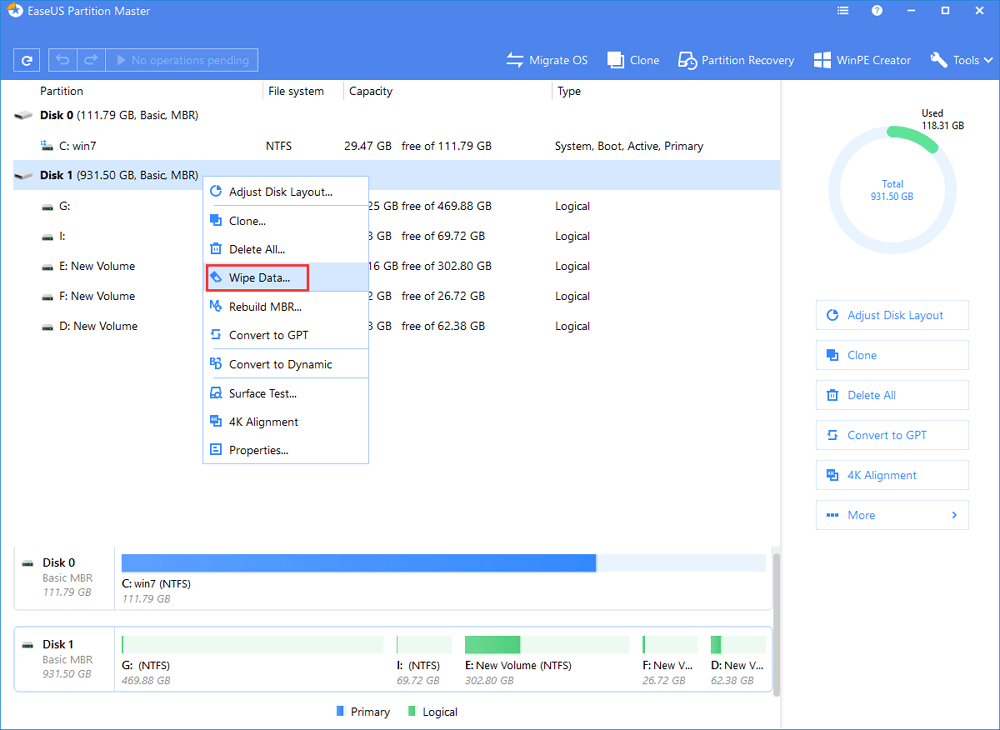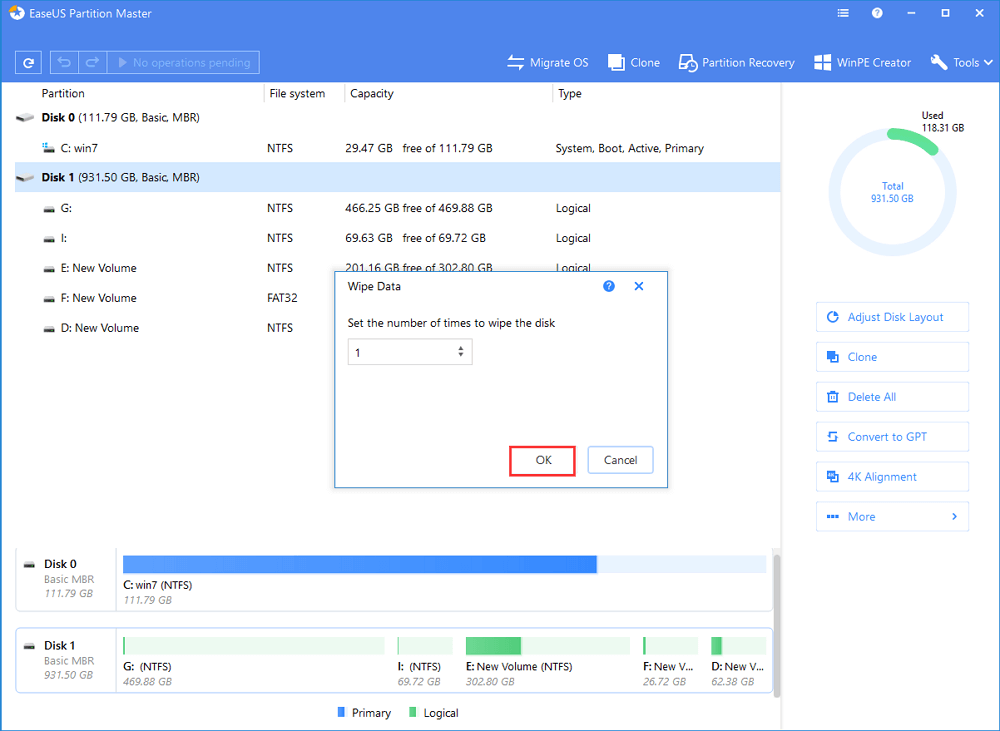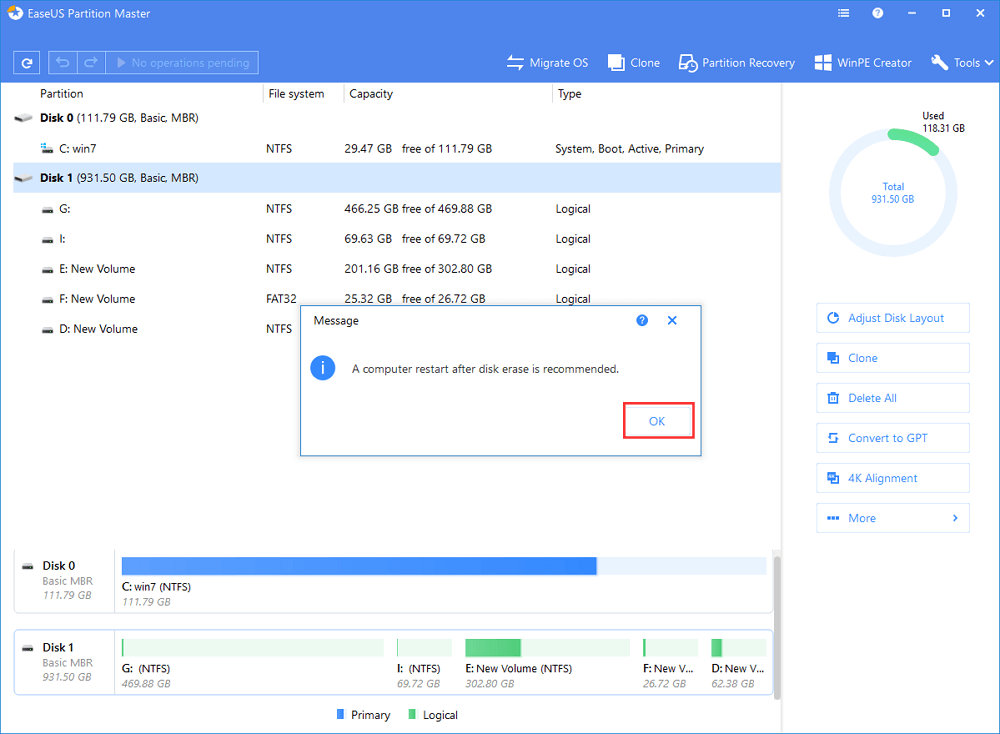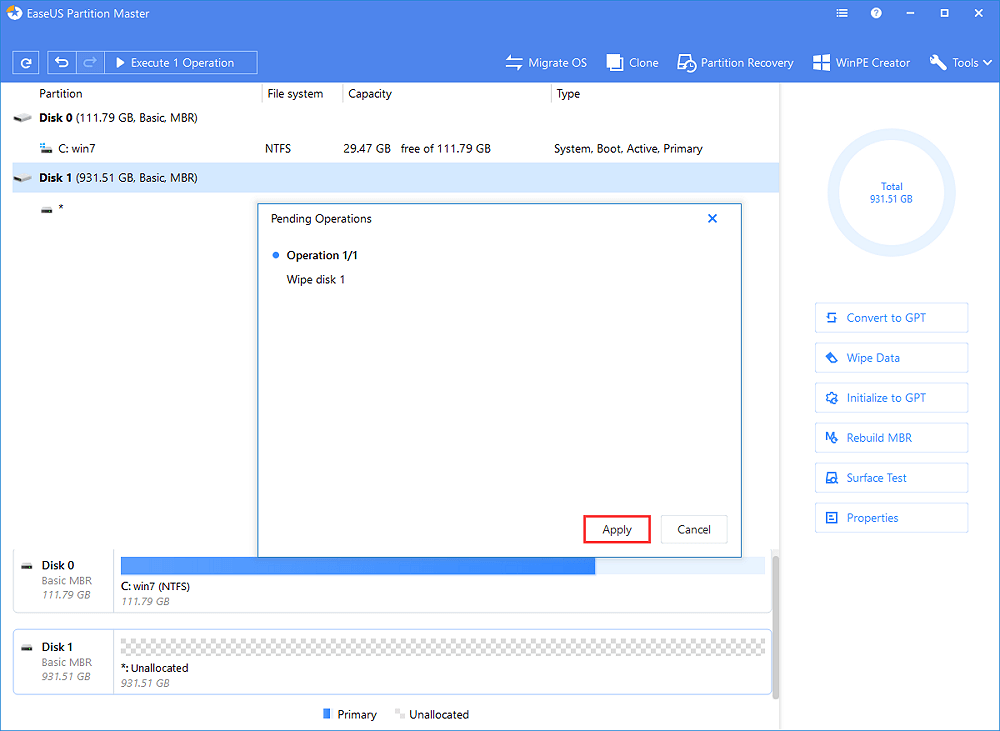من خلال هذه المقالة ، ستتعلم كيفية حذف بيانات القرص الصلب من نوع SSD بطريقة فعالة وموثوقة على نظام التشغيل الويندوز 10/8/7 بكل سهولة دون حاجة إلى مساعدة اي أحد :
ما هو الحذف الآمن - Secure Erase؟
الحذف أو المسح الأمن Secure Erase هي طريقة تستخدم لحذف البيانات الموجودة على القرص الصلب نهائيا باستخدام مجموعة من الأوامر ، تكتب أوامر الحذف أو المسح الأمن - Secure Erase رقم واحد أو صفر على جميع القطاعات الموجودة على القسم أو القرص الصلب الثابتة فوق جميع الملفات الموجودة ، لهذا السبب لا يمكن استعادة البيانات التي تمت إزالتها بواسطة أوامر الحذف أو المسح الأمن - Secure Erase بأي طريقة من طرق استعادة البيانات.
ومع ذلك ، على الرغم من أنها من أن هذه الطريقة تعتمد على الأوامر ، لا يمكنك تشغيل أوامر الحذف أو المسح الأمن - Secure Erase مثل تشغيل باقي الأوامر على نظام التشغيل الويندوز 10عن طريق موجه الأوامر ، نظرا لأنها متوفرة من البرامج الثابتة على محرك الأقراص الثابتة ، وبالتالي ، لحذف جميع بيانات القرص الصلب SSD الخاص بك على نظام التشغيل الويندوز 10، فأنت بحاجة إلى برنامج تابع لجهة خارجية مثل برنامج EaseUS partition manager لمساعدتك في تنفيذ هذه العمليات.
متى ينصح بإجراء عملية الحذف الأمن جميع بيانات القرص الصلب من نوع SSD.
متى ينصح بإجراء عملية الحذف أو المسح الآمن على قرص صلب من نوع SSD ؟ - ينصح بإجراء عملية الحذف أو المسح القرص الصلب من نوع SSD تماما عندما تريد :
- عندما ترغب في إعادة بيع القرص الصلب SSD أحد أهم الخطوات التي يجب عليك القيام بها قبل إعادة بيع جهاز تخزين مثل القرص الصلب SSD هو مسح جميع البيانات الموجودة عليه ، مما يمنع الآخرين من الوصول إلى ملفاتك.
- تحضير القرص الصلب SSD لمستخدم آخر: لحماية معلوماتك ، قد ترغب في إتلاف الملفات الموجودة على جهاز التخزين.
- تنظيف القرص الصلب SSD للاستخدامات الأخرى : لحذف جميع بيانات القرص الصلب SSD لتثبيت نظام التشغيل ، أو استخدامه كمحرك ألعاب ، أو قرص بيانات ثانٍ ، إلخ.
- إزالة الفيروسات أو البرامج الضارة من الجهاز : إذا كان قرص الصلب SSD الخاص بك مصابًا بفيروس أو برنامج ضار ، فقد ترغب في إزالته تمامًا عن طريق المسح الآمن لجهازك.
كيف تقوم بحذف بيانات القرص الصلب من نوع SSD على نظام التشغيل الويندوز 10 بطريقة أمنة.
تابع العملية في هذا الجزء ، كيف تقوم بحذف بيانات القرص الصلب من نوع SSD بشكل أمن وجعله جاهزًا لأي غرض كما هو مذكور أعلاه :
# 1. بتنزيل برنامج SSD Secure Erase Tool لحذف بيانات القرص الصلب من نوع SSD.
# 2. حذف بيانات القرص الصلب من نوع SSD على نظام التشغيل الويندوز 10.
نقترح عليك إتباع الخطوات أسفله ، خطوة تلو الأخرى أسفله ، إذا لم يكن لديك بيانات مهمة محفوظة على القرص الصلب من نوع SSD الخاص بك ، فتخطى الخطوات الأولى و ابدأ من الخطوات الثانية مباشرة.
- تنويه :
- من الضروري التأكيد قبل حذف بيانات القرص الصلب SSD ، فيما إذا كنت تحتاج إلى نسخ ملفاتك احتياطيًا إذا كانت هناك ملفات مهمة ومفيدة بالنسبة لك حيث لا يمكنك استرداد بياناتك بعد الحذف أو المسح الآمن.
- لعمل نسخة احتياطية بطريقة فعالة وأمن دون أي مشاكل ، ينصح باستخدام برنامج نسخ احتياطي مجاني EaseUS Todo Backup.
# 1. بتنزيل برنامج SSD Secure Erase Tool لحذف بيانات القرص الصلب من نوع SSD.
سيساعدك برنامج EaseUS Partition Master على حذف أو مسح بيانات قرص الصلب SSD بأمان على نظام التشغيل ويندوز 10 ، وتنظيف القرص الصلب SSD بالكامل ، مما يجعل البيانات غير قابلة للاسترجاع بسهولة ، تحتوي أداة إدارة الأقراص الصلبة أو الأقسام هذه على ميزة تسمى "مسح البيانات -Wipe Data" ، والتي تعمل تقريبًا مع أوامر "الحذف الأمن - Secure Erase".
"مسح البيانات - Wipe Data" مقابل أوامر الحذف الآمن.
تعمل كل من ميزة "مسح البيانات - Wipe Data" وأمر "الحذف الأمن - Secure Erase" على حذف بياناتك عن طريق الكتابة فوق جميع البيانات الموجودة على القرص الصلب من نوع SSD الخاص بك ، ومع ذلك ، تبقى ميزة "مسح البيانات - Wipe Data" التي يوفرها لك برنامج EaseUS Partition Master أقوى من "الحذف الأمن - Secure Erase" :
- يقوم "الحذف الأمن - Secure Erase" بكتابة رقم ثنائي 1 أو 0 إلى قطاعات القرص بينما يكتب "مسح البيانات - Wipe Data" أرقامًا عشوائية.
- لا يؤدي "مسح البيانات - Wipe Data" إلى إتلاف بيانات القرص الصلب SSD بشكل شامل ، بينما يقوم "الحذف الأمن - Secure Erase" بتدمير البيانات بشكل نهائي.
- يعد "مسح البيانات - Wipe Data" في EaseUS Partition Master أسهل من "الحذف الأمن - Secure Erase" ، وهو مناسب بشكل خاص للمبتدئين.
قم بتحميل برنامج حذف بيانات القرص الصلب من نوع SSD الخاص بك على نظام التشغيل الويندوز 10 الآن :
# 2. حذف بيانات القرص الصلب من نوع SSD على نظام التشغيل الويندوز 10.
لا يمكن التراجع عن هذه الخطوات بعد حذف جميع البيانات مرة أخرى ، إذا كان لديك بيانات مهمة محفوظة على القرص الصلب SSD ، فقم بنسخها احتياطيًا إلى جهاز تخزين أخر.
الخطوة 1: قم بتثبيت وتشغيل برنامج EaseUS Partition Master.
حدد القرص الصلب الثابتة SSD أو HDD الذي تريد تدمير البيانات المخزنة عليه ، وأنقر بزر الفأرة الأيمن لاختيار "مسح البيانات - Wipe Data".
![حدد مسح البيانات]()
الخطوة 2: قم بتعيين عدد مرات مسح البيانات.
يمكنك الضبط على 10 مرات أو الأكثر ، ثم أنقر فوق "موافق - OK".
![ضبط الأوقات]()
الخطوة 3: تحقق من الرسالة.
رسالة تخبرك أنه سيتم إعادة تشغيل الكمبيوتر بعد أن يوصى بمسح القرص الصلب ، ثم أنقر فوق "موافق - OK".
![تحقق من الرسالة]()
الخطوة 4: أنقر فوق "تطبيق - Apply" لتطبيق التغييرات.
أنقر على "تنفيذ العملية - Execute the operation" ثم أنقر على "تطبيق - Apply" لبدء مسح البيانات.
![ابدأ في مسح البيانات]()
يجب عليك أن تعلم ، أنه بمجرد حذف تدمير البيانات بواسطة برنامج EaseUS Partition Master ، لن تستطيع استرجاع البيانات باستخدام أي برنامج أو خدمة لاستعادة البيانات ! انتظر حتى تكتمل العملية وبعد ذلك يمكنك استخدام القرص الصلب SSD الذي تم مسحه كأنه قرص صلب جديد لتثبيت نظام تشغيل جديد أو ألعاب أو بيعها عبر الإنترنت.
قد تكون مهتمًا أيضًا بما يلي : كيفية تثبيت القرص الصلب HDD أو SSD جديد على نظام التشغيل الويندوز 10/8/7.
الخاتمة :
قد يرغب بعض الأشخاص حذف وتدمير بيانات القرص الصلب من نوع SSD لأسباب مختلفة ، يمكن أن يؤدي حذف بيانات القرص الصلب (SSD) إلى تعقيمع تماما ، لذلك يمكنك التأكد من أن الفيروسات أو البرامج الضارة لن تظهر بعد الآن على القرص الصلب الخاص بك.
إلى جانب ذلك ، ستساعدك عملية حذف وتدمير بيانات القرص الصلب من نوع SSD على استعادة الأداء المفقود على الأنظمة ذات جمع القمامة غير الفعال ، ولكن على عكس القرص الصلب التقليدي (HDD) ، لا توجد العديد من الأدوات التي يمكنك استخدامها لحذف وتدمير بيانات القرص الصلب من نوع SSD ، بكن من خلال هذه المقالة تعرفنا على طريقة تدمير وتخلص من البيانات القرص الصلب عن طريق برنامج إدارة الأقراص EaseUS Partition Master بكل سهولة ، البرنامج يساعدك في حذف بيانات القرص الصلب من نوع SDD بشكل أمن ونهائي.
مجموعة من الأسئلة عن موضوع حذف أو مسح البيانات القرص الصلب SSD.
يمكنك حذف بيانات القرص الصلب SSD الخاص بك بشكل آمن وكامل على نظام التشغيل الويندوز 10 ، بما في ذلك البيانات الشخصية أو الفيروسات أو البرامج الضارة باستخدام برنامج EaseUS Partition Master ، فإذا كانت لديك أسئلة أخرى تتعلق بحذف وتدمير بيانات القرص الصلب من نوع SSD بكل أمن ، فتحقق من الأسئلة والإجابات أدناه ، وستحصل على الإجابة المناسبة.
1. هل من الممكن أن يأدي المسح الآمن إلى إتلاف القرص الصلب SSD؟
كما هو موضح في هذه المقالة ، فإن "المسح الأمن - Secure Erase" هي عملية تقوم على تشغيل أوامر من البرنامج لمسح وحذف بيانات القرص الصلب ، وكتابة رقم ثنائي أو صفر على قطاعات القرص الصلب الثابتة لتخلص من البيانات المحفوظة.
عند إجراء هذه العملية لن تكون قادر على استرجاع بيانات القرص الصلب SSD نهائيا ، مما قد يؤدي أيضًا إلى بعض الضرر للقرص أثناء كتابة 0 و 1 ، ولحماية القرص الصلب من نوع SSD الخاص بك ، نقترح عليك تجربة أداة مسح القرص عن طريق برنامج احترافي مثل EaseUS Partition Master للحصول على المساعدة.
2. كيف أتجنب فقدان البيانات بسبب مسح أو تدمير بيانات القرص الصلب SSD بشكل آمن؟
لتجنب فقدان البيانات أثناء مسح القرص الصلب من نوع SSD ، من الضروري نسخ جميع البيانات الأساسية احتياطيًا إلى جهاز آخر مسبقا ، يمكنك تجربة برنامج EaseUS Todo Backup لإنشاء نسخة احتياطية من بيانات القرص الصلب SSD الخاصة بك من خلال الخطوات التالية:
الخطوة 1: قم بتشغيل برنامج EaseUS Todo Backup ثم أختر " ملف النسخ الاحتياطي - File Backup" أو " القرص الصلب أو قسم النسخ الاحتياطي - Disk أو partition Backup" أو " نظام النسخ الاحتياطي - System Backup" لأغراض نسخ احتياطي مختلفة.
الخطوة 2: اختر النظام أو قسم القرص أو الملفات أو التطبيقات التي تريد نسخها احتياطيًا ، ثم حدد وجهة حيث تريد تخزين ملف النسخة الاحتياطية.
الخطوة 3: أنقر فوق "متابعة - Proceed" لبدء عملية النسخ الاحتياطي للبيانات.
![نسخ البيانات احتياطيًا باستخدام easyus todo backup]()
لمسح أو حذف بيانات القرص الصلب من نوع SSD بشكل آمن وتنظيف القرص الصلب بشكل شامل ، ستحتاج إلى أداة مسح احترافية لمساعدتك ، كما ينصح به من خلال هذه المقالة ، فإن برنامج EaseUS Partition Master قادر على المساعدة.
3. كيف يمكنني مسح حذف القرص الصلب من نوع Samsung SSD بأمان؟
لحذف أو مسح بيانات القرص الصلب من نوع Samsung SSD ، يمكنك الرجوع إلى الخطوات المذكورة أعلاه ، أو يمكنك اتباع الدليل السريع هنا لإنجاز الوظائف :
# 1. قم بعمل نسخة احتياطية من البيانات المفيدة على Samsung SSD إلى جهاز آخر.
# 2. قم بتنزيل أداة موثوقة وأمنة لحذف أو مسح بيانات القرص الصلب Samsung SSD.
يمكنك تجربة برنامج EaseUS Partition Master ، أو أي من أدوات مسح أخرى مثل Samsung Magician SSD Tool ، SanDisk SSD Dashboard ، إلخ.
# 3. قم بمسح أو حذف بيانات القرص الصلب Samsung SSD بأمان باستخدام الأداة.
![]()
![]()
![]()
![]()
![]()
![]()